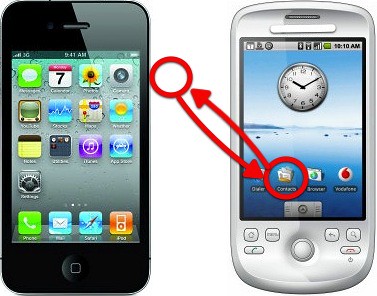
iPhone 4Sの発売とauがiPhoneを販売開始したこともあってユーザー数が増えに増えているiPhoneですがそのiPhoneへAndroidなどのスマホ端末から連絡先をコピーする簡単な方法の紹介。スマホらしいスマートな方法です。
今回友達がソフトバンクショップで4Sを購入し連絡先が入っているXperiaのメモステからiPhoneへ連絡先を移してもらえなかった、できなかったということでこの方法を使用しました。
方法はGoogleのGmailを使用します。イメージはAndroid端末から連絡先をGmailへアップロード、同期してiPhoneでダウンロード、同期する感じです。
1.Android端末の連絡先をGmailへ同期させる・・・こちら(Gmailとの同期が可能なXperiaの便利な電話帳 | ブルマンぶるぶる
 )を参考にしました。
)を参考にしました。2. iPhoneの連絡先をGmailと同期する・・・設定>メール/連絡先/カレンダー>アカウントを追加>Microsoft ExchangeからGmailアドレスとパスワードを入力。ユーザー名はGmailアドレス。サーバーはm.google.com。そして設定が終わったらExchangeの連絡先をオンにして完了。あとは連絡先アプリを起動してしばらくするとGmailの連絡先がiPhoneへ。Gmailと連絡先を同期させるということはiPhoneの連絡先で変更した内容がGmailへも適用されます。
一度iPhoneへ連絡先を読み込んだらExchangeの連絡先はオフにしてもいいし、Exchangeのアカウントを消去させても構いません。
ちなみにExchangeでは連絡先の他にメールとカレンダーがありますがそれらをオンにするとそれぞれメールのプッシュ、Googleカレンダーとの同期が可能になります。Gmailのプッシュ通知を使用したいなら設定>メール/連絡先/カレンダー>データの取得方法のプッシュをオンにして、下にある詳細からExchangeのスケジュールを選択でプッシュにします。
スポンサードリンク
スポンサードリンク












0 件のコメント :
コメントを投稿